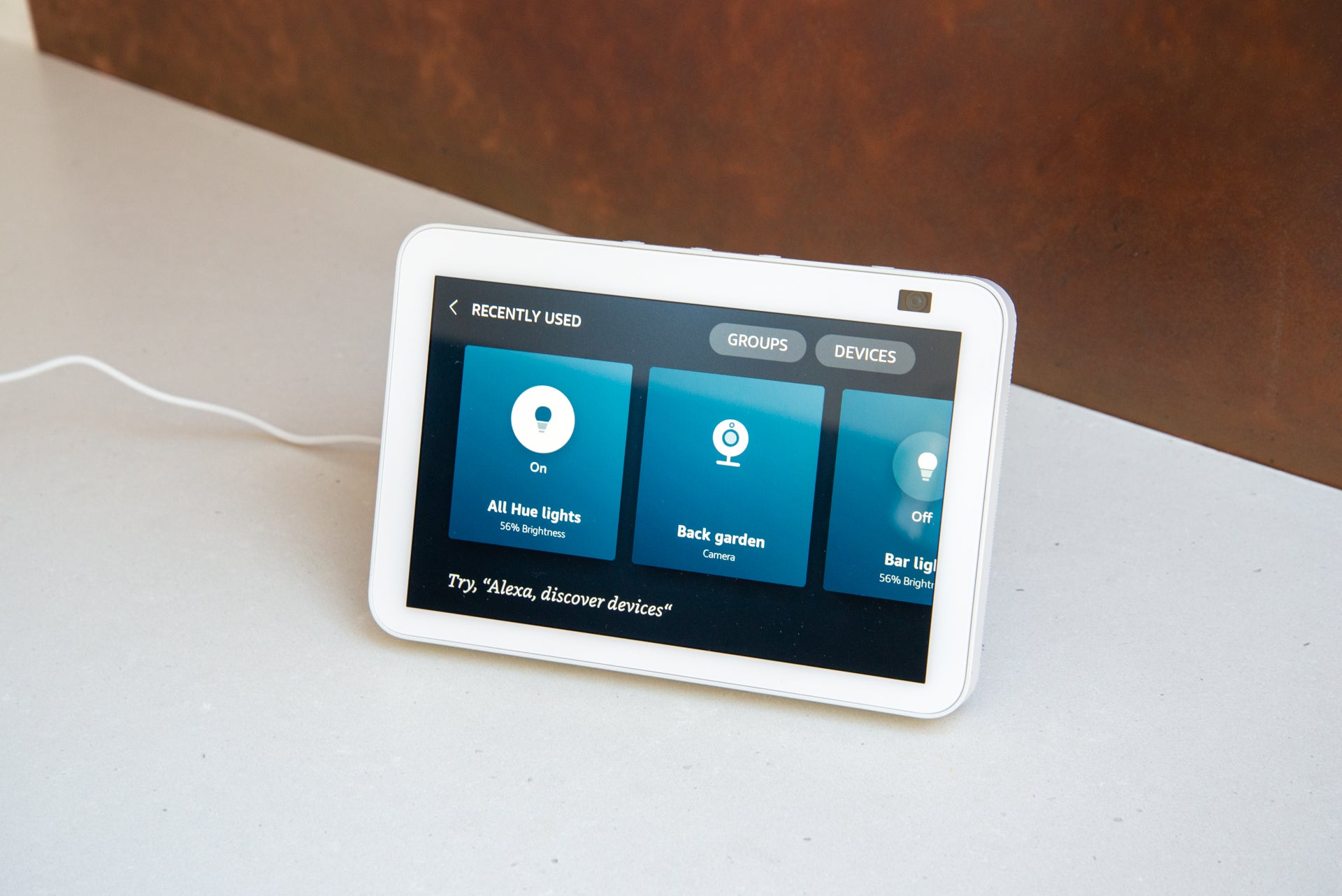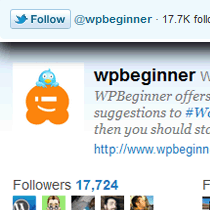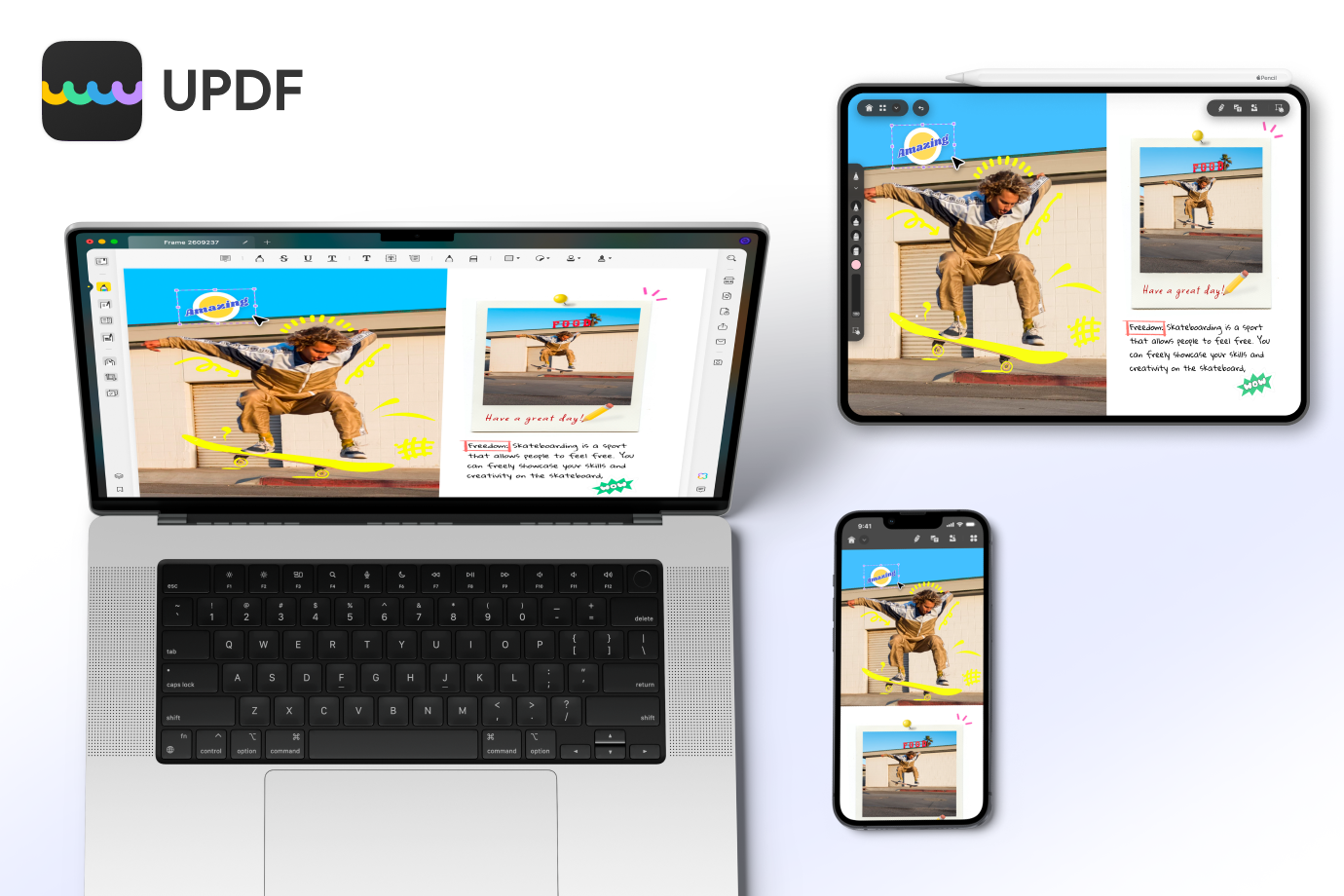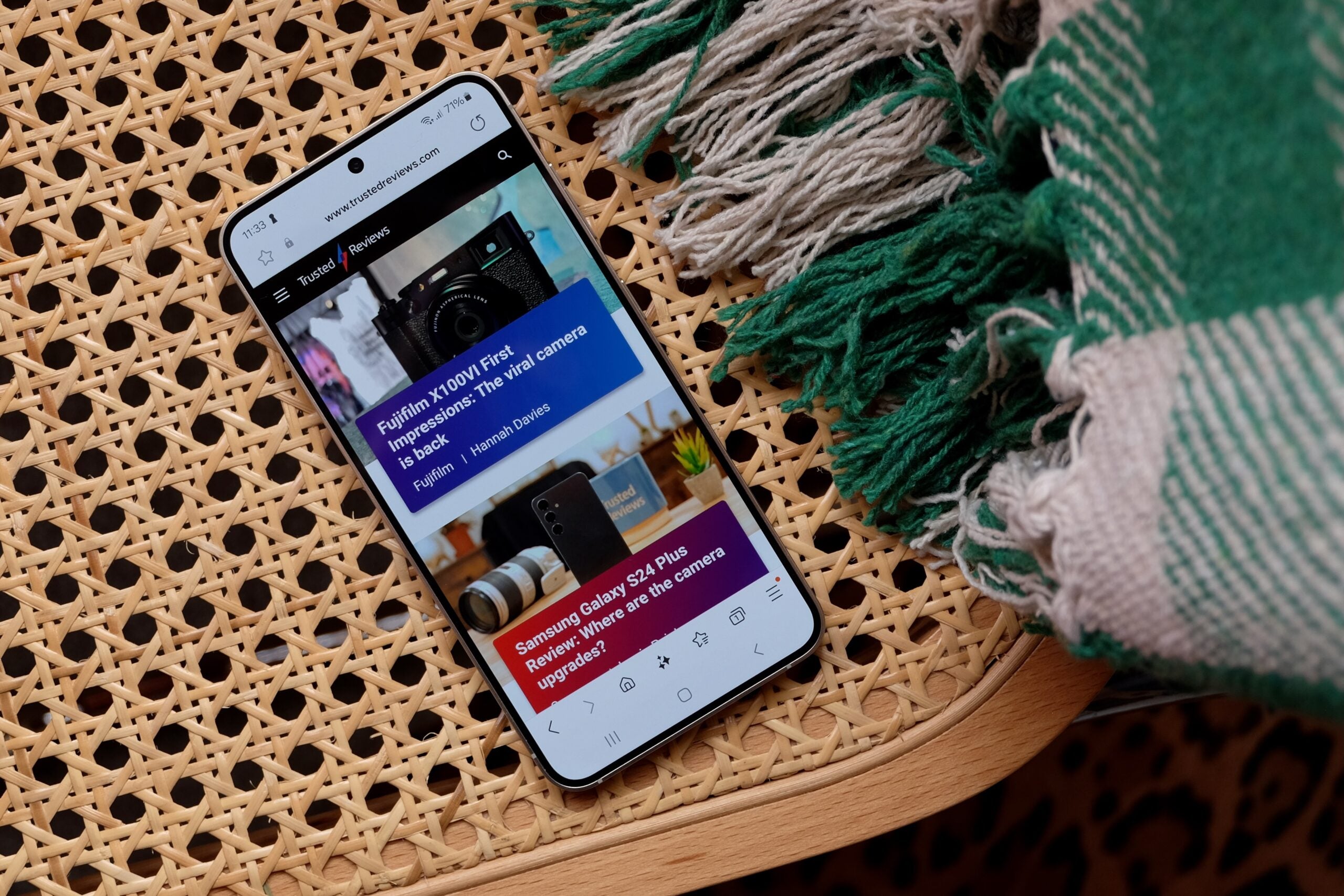Vous n’avez pas à chercher très fort pour trouver des histoires cauchemardesques d’appareils Amazon Echo et Alexa violant la confidentialité et enregistrant ce qu’ils ne devraient pas. Dans les pires cas, les agents de contrôle humains ont même écouté les conversations.
Amazon dit que les données qu’il collecte sont conçues pour l’aider à améliorer le service, mais cela ne vous fait probablement pas vous sentir mieux. Heureusement, vous pouvez gérer vos paramètres de confidentialité Alexa pour reprendre le contrôle. Voici ce que vous devez savoir. Comme toujours, pour une véritable protection, nous recommandons également à tout acheteur soucieux de sa vie privée d’utiliser un VPN dans la mesure du possible pour protéger ses données. Vous pouvez voir une liste des meilleurs VPN que nous avons testés dans le guide ci-joint.
Trouver vos paramètres de confidentialité
Les paramètres de confidentialité d’Alexa sont disponibles via un navigateur Web et l’application Alexa (Paramètres, Confidentialité Alexa). Je trouve qu’il est plus facile d’utiliser la version du navigateur Web, bien qu’il soit un peu difficile d’accéder au paramètre. Ouvrez un navigateur et accédez à Amazon, puis survolez le menu Comptes et listes (en haut à gauche) et sélectionnez Gérer votre contenu et vos appareils. Cliquez maintenant sur Paramètres de confidentialité dans le troisième panneau de menu à partir du haut, puis sélectionnez Alexa Privacy.
Voir ce qu’Alexa enregistre
Cliquez sur Examiner l’historique vocal, puis utilisez les filtres pour sélectionner les appareils (ou tous) à partir desquels vous souhaitez examiner les enregistrements, tels que votre Echo Show 10, et la période d’examen : Aujourd’hui, Hier, 7 derniers jours, 30 derniers jours, Tous Historique ou personnalisé. Vous serez assez surpris de voir jusqu’où peuvent remonter les enregistrements : j’en avais quelques-uns d’il y a plus de deux ans.
Vous pouvez faire défiler la liste pour voir ce qu’Alexa a enregistré. Utilisez la fonction de recherche de votre navigateur (CTRL+F ou POMME+F) pour rechercher dans la liste des mots que vous ne voudriez peut-être pas qu’Alexa reprenne, tels que « médecin » ou « rendez-vous ».
Dans la liste, vous pouvez voir des entrées qui disent « L’audio n’était pas destiné à Alexa ». Ce sont des cas où Alexa a pensé avoir entendu le mot déclencheur et a commencé à enregistrer de l’audio.
Pour une entrée, vous pouvez cliquer sur la flèche vers le bas, puis appuyer sur le bouton de lecture pour revoir l’audio qui a été enregistré. Il s’agit généralement d’une courte rafale audio. Cliquez sur Supprimer l’enregistrement pour supprimer définitivement cet enregistrement.
En haut de la liste, il y a une option pour tout supprimer dans la liste actuelle. Pour supprimer définitivement tous les enregistrements, sélectionnez Tout l’historique, puis Supprimer tous mes enregistrements.
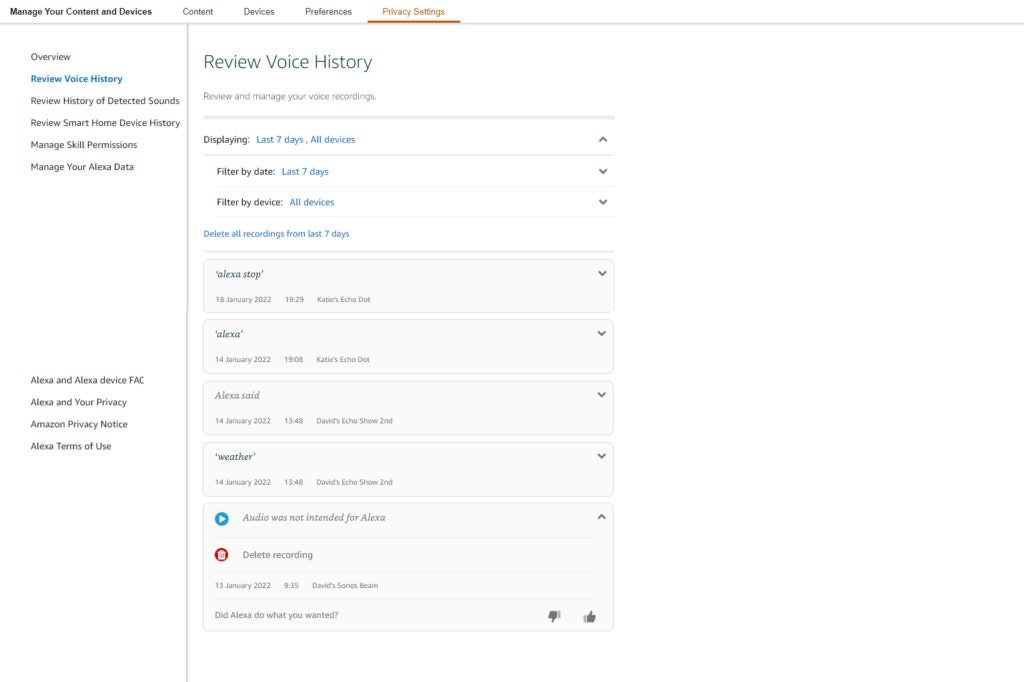
Gérez vos enregistrements vocaux
Devoir se rappeler d’aller supprimer vos enregistrements vocaux est trop ennuyeux, mais Amazon fournit les outils dont vous avez besoin pour gérer comment et quand les enregistrements sont supprimés. Cliquez sur Gérer vos données Alexa. La première option en haut est les enregistrements vocaux.
Laissez l’option Activer la suppression vocale activée. Sur n’importe quel appareil Alexa, vous pouvez dire « Alexa, supprime ce que je viens de dire » ou « Alexa, supprime tout ce que j’ai dit aujourd’hui ». Vous pouvez même dire à Alexa de tout supprimer. Vous recevrez un avertissement indiquant que si vous supprimez tout, Alexa peut avoir des problèmes pour vous comprendre.
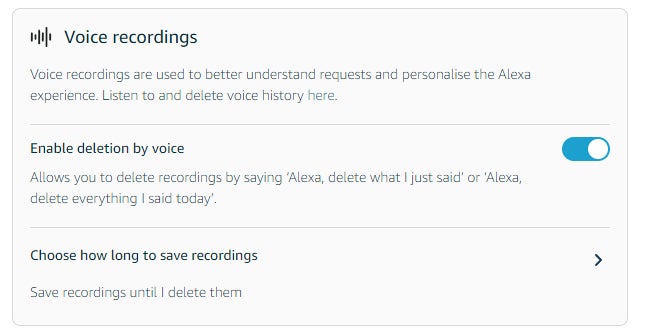
Sélectionnez l’option Choisir la durée de sauvegarde des enregistrements pour personnaliser la durée de conservation des enregistrements. La valeur par défaut est de sauvegarder les enregistrements jusqu’à ce que je les supprime, mais vous pouvez choisir 18 mois, trois mois ou ne pas sauvegarder les enregistrements du tout. Encore une fois, il y a un gros avertissement vous indiquant que ne pas sauvegarder les enregistrements peut causer des problèmes. Si vous ne sauvegardez aucun enregistrement vocal, Alexa supprimera également les profils vocaux qui vous donnent des informations personnalisées lorsque vous le demandez. Nous choisissons l’option de trois mois comme un bon compromis.
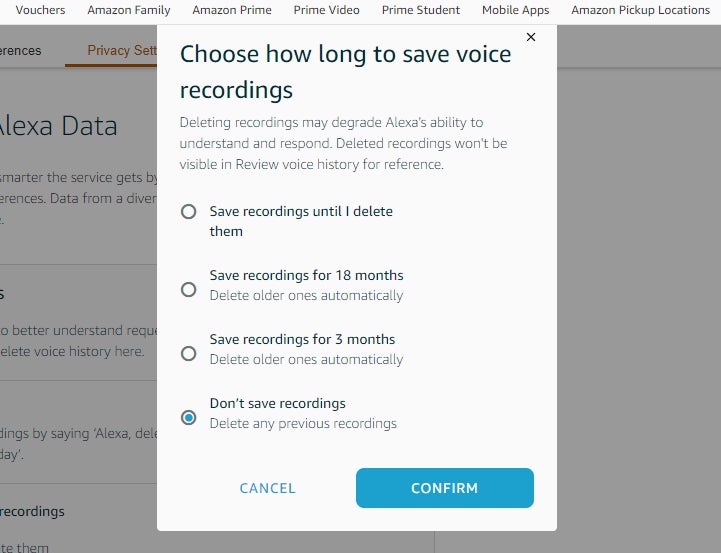
Gérer l’historique des appareils domestiques intelligents
Alexa stocke également des informations sur la façon dont vos appareils intelligents ont été utilisés. Les données sont là pour aider Alexa à comprendre comment les gens utilisent les appareils intelligents. Vous pouvez cliquer sur l’historique des appareils domestiques intelligents pour afficher les 30 derniers jours de contrôle.
L’option de suppression unique de tout l’historique efface tout. Avant de faire cela, vous voudrez peut-être cliquer sur Historique complet des e-mails, qui vous envoie tout ce qu’Alexa sait sur votre utilisation de la maison intelligente, ainsi que quelques informations.
Enfin, vous pouvez ajuster la durée pendant laquelle Amazon stocke les données. Cliquez sur Choisir la durée d’enregistrement de l’historique, puis sélectionnez l’option souhaitée. Il n’y a pas d’option pour ne pas enregistrer l’historique du tout, donc 3 mois est l’option minimale.
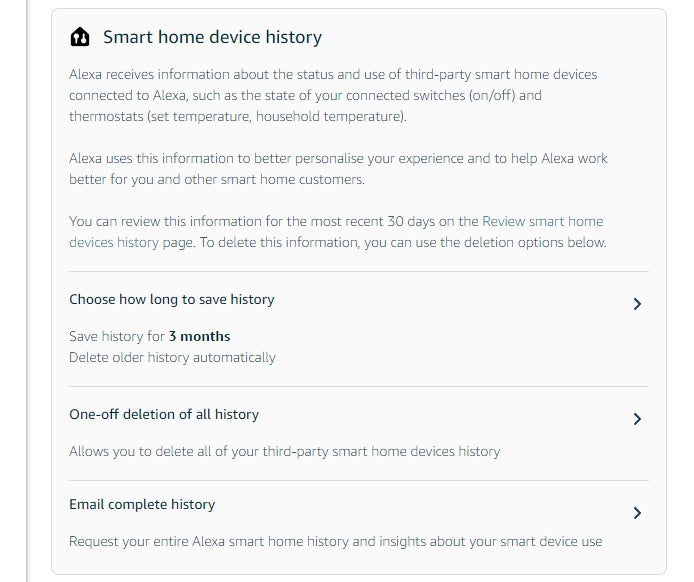
Gérer l’historique des sons détectés
Aux États-Unis, mais pas au Royaume-Uni, Alexa Guard peut être utilisé pour écouter les bris de verre ou les alarmes. Au Royaume-Uni, vous n’aurez aucun historique, mais la fonctionnalité pourra être activée à l’avenir. Ici, vous pouvez choisir la durée de sauvegarde de l’historique, le minimum étant de trois mois.
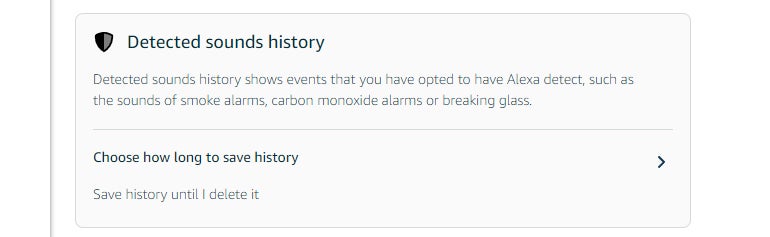
Gérez la façon dont Alexa utilise vos données
La dernière section de confidentialité est Aidez à améliorer Alexa. Ce sont des paramètres qui permettent à Amazon d’utiliser vos données pour améliorer son service, y compris l’examen manuel (Amazon indique que seule « une très petite fraction des enregistrements vocaux est examinée manuellement »). Désactivez le curseur pour empêcher l’utilisation de vos enregistrements de cette manière.
Ensuite, Amazon a des curseurs d’autorisation pour chaque personne dans votre maison, leur permettant d’utiliser tous les messages que vous envoyez pour améliorer la transcription. Désactivez les autorisations pour tous les comptes que vous ne souhaitez pas impliquer.
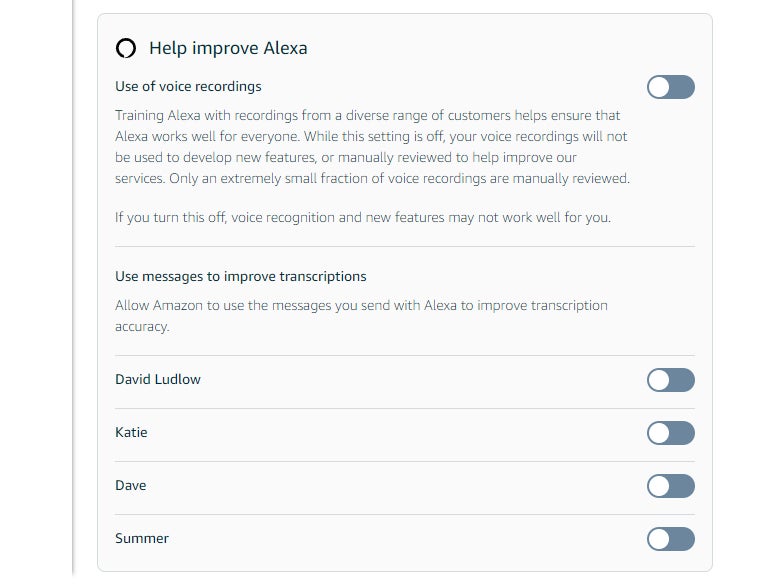
Gérer les autorisations des compétences Alexa
Alexa vous donne un contrôle plus détaillé sur les autorisations que vous accordez aux compétences. Cliquez ou appuyez sur « Gérer les autorisations de compétences » (encore une fois, dans l’application, vous devrez peut-être d’abord appuyer sur « Menu ») et vous verrez une liste des autorisations disponibles, et si vous les avez accordées à des applications. Faites défiler cette liste pour vérifier que vous ne fournissez pas de données dont vous n’êtes pas au courant ou avec lesquelles vous n’êtes pas à l’aise. Par exemple, vous ne souhaitez peut-être pas autoriser certaines applications à accéder à votre numéro de téléphone portable ou à votre adresse e-mail.
Pour chaque type de données, vous verrez un résumé indiquant si des compétences y ont accès. Appuyez sur le chevron vers le bas pour développer la boîte et voir les détails. Vous pouvez révoquer l’autorisation d’une compétence pour n’importe quel type de données en cliquant sur le curseur et en sélectionnant Confirmer. Il se peut que vous soyez préoccupé par les autorisations que vous avez accordées à une compétence spécifique. Dans ce cas, appuyez ou cliquez sur le chevron dans l’en-tête « Filtrer par compétence : » et cochez la compétence que vous souhaitez examiner. Vous pouvez maintenant voir en un coup d’œil les autorisations dont il dispose.
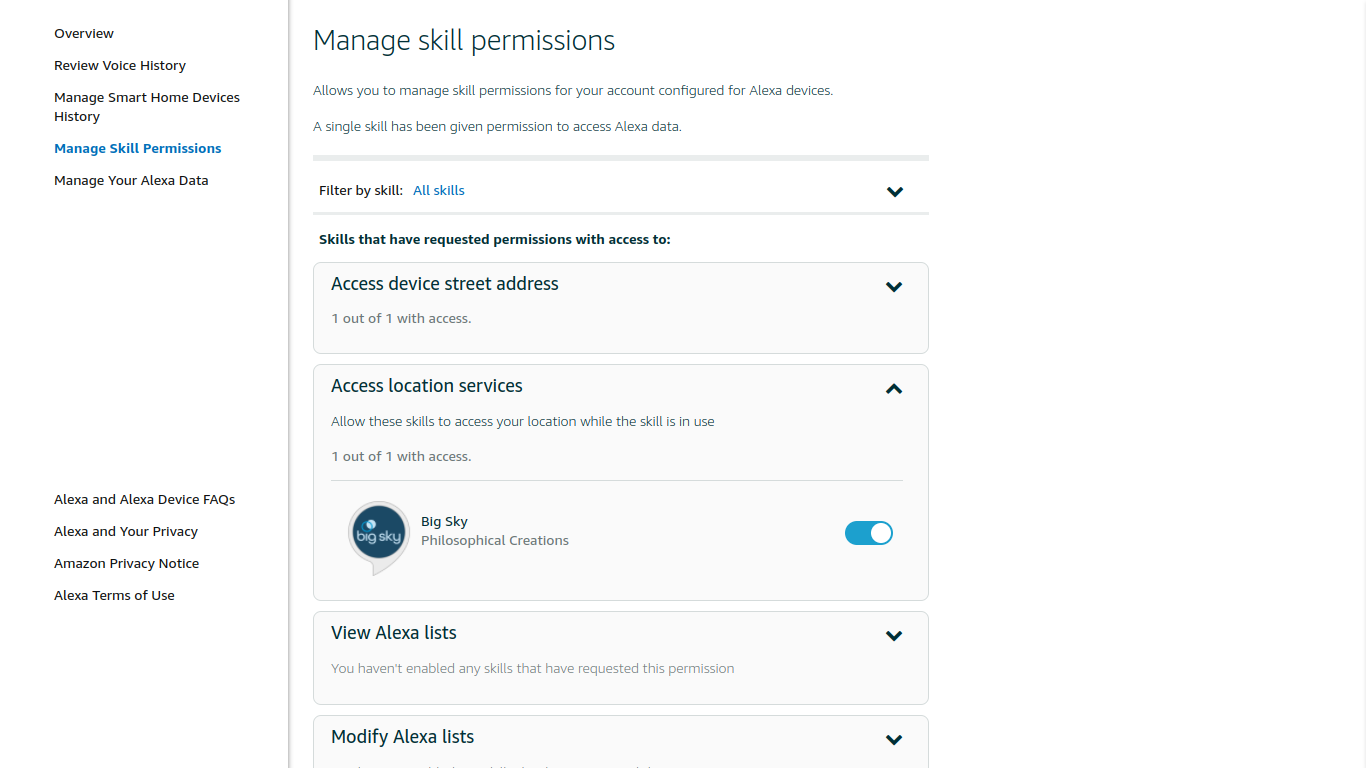
N’oubliez pas que la révocation des autorisations des compétences peut les empêcher de fonctionner. Si vous ne faites pas confiance à une compétence ou si vous ne souhaitez plus l’utiliser, désactivez-la en ouvrant l’application Alexa sur votre téléphone, puis en appuyant sur Plus, puis sur Compétences et jeux. Appuyez sur l’en-tête Vos compétences, sélectionnez la compétence, appuyez sur Désactiver la compétence, puis cliquez sur Désactiver pour confirmer.